1、通过任务栏右键菜单选择“资讯和兴趣”→“关闭”可立即隐藏天气与资讯;2、在“设置”→“个性化”→“任务栏”中关闭“资讯和兴趣”开关;3、创建批处理文件修改注册表并重启进程,彻底禁用该功能。
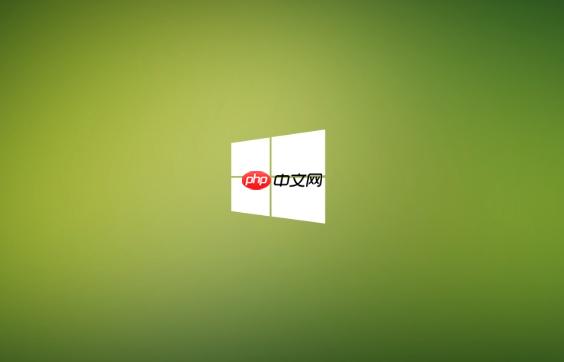
如果您在使用Windows 10时发现任务栏上自动显示了天气与资讯信息,这可能会影响您的视觉体验或系统性能。以下是关闭该功能的具体方法。
本文运行环境:Dell XPS 13,Windows 10 专业版。
此方法直接利用系统内置的选项来禁用“资讯和兴趣”功能,操作简单且无需第三方工具。
1、在任务栏的任意空白区域点击鼠标右键。
2、在弹出的菜单中将鼠标指针悬停在资讯和兴趣选项上。
3、在展开的子菜单中选择关闭选项。
4、等待几秒钟后,任务栏上的天气与资讯信息将立即消失。

此方法通过系统的“设置”应用进行配置,适合习惯使用图形化设置界面的用户。
1、按下键盘上的Win + I组合键打开“设置”窗口。
2、点击进入个性化设置页面。
3、在左侧导航栏中选择任务栏选项。
4、向下滚动至“任务栏项目”部分,找到资讯和兴趣。
5、点击其下方的开关按钮,将其状态由“开”切换为“关”。

此方法通过修改系统注册表项,能够更深层次地移除“资讯和兴趣”功能,防止其因系统更新而重新启用。
1、在桌面上右键点击空白处,选择“新建” → “文本文档”。
2、打开新建的文本文档,将以下代码完整复制并粘贴到其中:
@echo off
reg add "HKCU\SOFTWARE\Microsoft\Windows\CurrentVersion\Feeds" /v ShellFeedsTaskbarViewMode /t REG_DWORD /d 2 /f
taskkill /im StartMenuExperienceHost.exe /f
3、点击“文件” → “另存为”,将文件保存类型选择为“所有文件”,并将文件名修改为disable_news.bat。
4、双击运行该批处理文件,系统会自动执行注册表修改并重启相关进程。
5、刷新桌面后,任务栏上的资讯与兴趣功能将被永久禁用。
以上就是windows10任务栏上的天气和资讯如何关闭_windows10任务栏天气与资讯关闭方法的详细内容,更多请关注php中文网其它相关文章!

Windows激活工具是正版认证的激活工具,永久激活,一键解决windows许可证即将过期。可激活win7系统、win8.1系统、win10系统、win11系统。下载后先看完视频激活教程,再进行操作,100%激活成功。




Copyright 2014-2025 https://www.php.cn/ All Rights Reserved | php.cn | 湘ICP备2023035733号